 数字电路及逻辑实验指导.docx
数字电路及逻辑实验指导.docx
- 文档编号:29643627
- 上传时间:2023-07-25
- 格式:DOCX
- 页数:71
- 大小:570.90KB
数字电路及逻辑实验指导.docx
《数字电路及逻辑实验指导.docx》由会员分享,可在线阅读,更多相关《数字电路及逻辑实验指导.docx(71页珍藏版)》请在冰豆网上搜索。
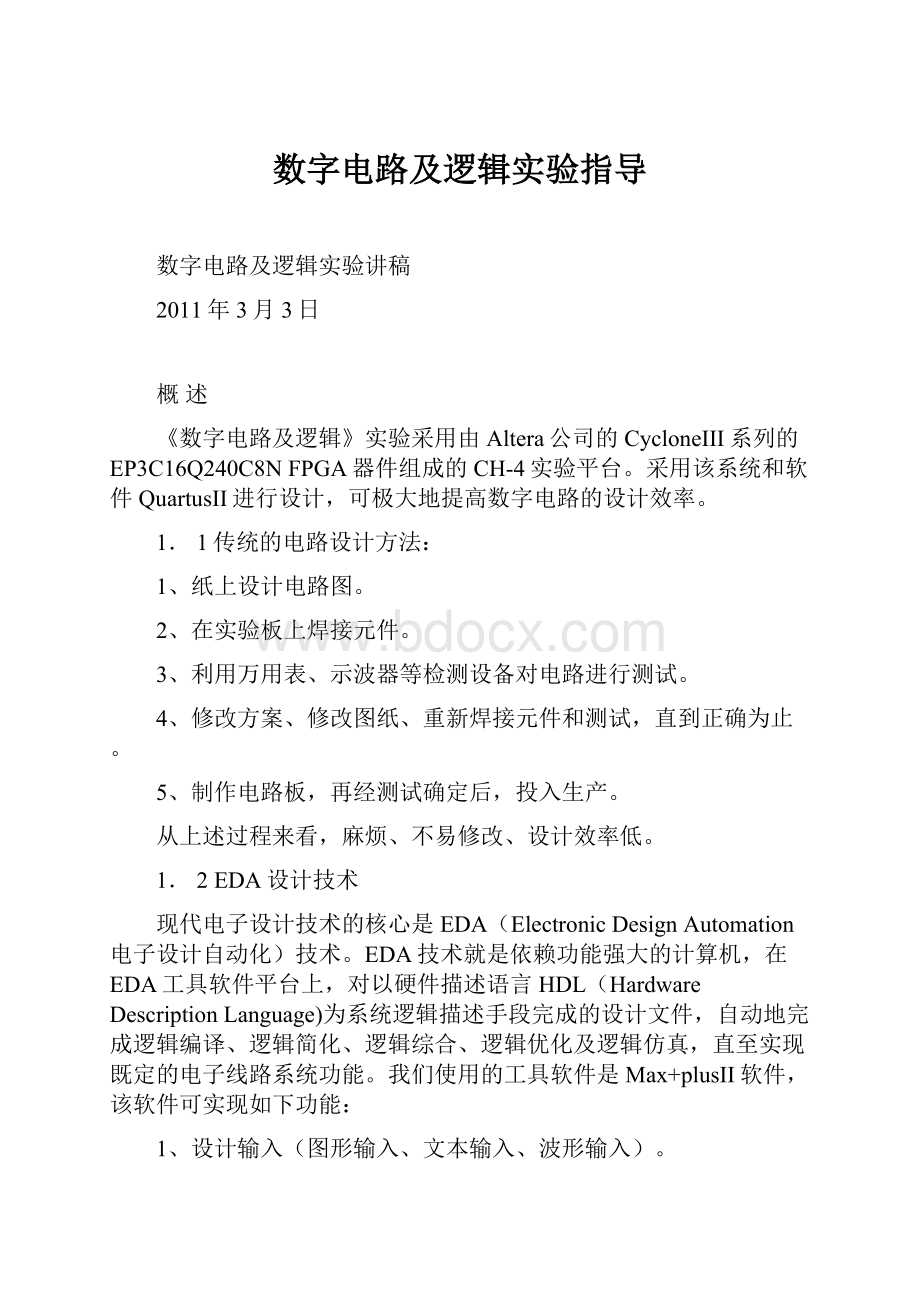
数字电路及逻辑实验指导
数字电路及逻辑实验讲稿
2011年3月3日
概述
《数字电路及逻辑》实验采用由Altera公司的CycloneIII系列的EP3C16Q240C8NFPGA器件组成的CH-4实验平台。
采用该系统和软件QuartusII进行设计,可极大地提高数字电路的设计效率。
1.1传统的电路设计方法:
1、纸上设计电路图。
2、在实验板上焊接元件。
3、利用万用表、示波器等检测设备对电路进行测试。
4、修改方案、修改图纸、重新焊接元件和测试,直到正确为止。
5、制作电路板,再经测试确定后,投入生产。
从上述过程来看,麻烦、不易修改、设计效率低。
1.2EDA设计技术
现代电子设计技术的核心是EDA(ElectronicDesignAutomation电子设计自动化)技术。
EDA技术就是依赖功能强大的计算机,在EDA工具软件平台上,对以硬件描述语言HDL(HardwareDescriptionLanguage)为系统逻辑描述手段完成的设计文件,自动地完成逻辑编译、逻辑简化、逻辑综合、逻辑优化及逻辑仿真,直至实现既定的电子线路系统功能。
我们使用的工具软件是Max+plusII软件,该软件可实现如下功能:
1、设计输入(图形输入、文本输入、波形输入)。
2、功能编辑。
3、功能模拟(功能仿真)。
4、平面规划。
5、时序模拟(时序仿真)。
6、晶片规划。
1、3图形输入及实验的步骤
1、点击桌面图标QuartusII9.1或开始菜单程序的QuartusII9.1程序项。
2、设备选择:
CH-4实验平台使用的是Altera公司的CycloneIII系列的EP3C16Q240C8NFPGA器件,选择即可。
3、电路输入(图形方式)
(1)新建工程:
File>Project>Name>输入工程名>ok。
(2)新建文件:
File>New>选择GraphicEditorFile>ok。
(3)保存文件名:
File>SaveAs>ok,出现图形编辑画面。
(4)电路输入:
右击Block1.bdf空白处,选择“Insert”->symbol弹出symbol对话框,选择相应元件符号。
(5)电路连接:
使用窗口左侧的绘图工具连接电路。
(6)管角命名:
鼠标移动到管角名称处>点击鼠标右键>Editpinname>输入管角名>ok。
(7)存储检查:
Processing>StartCompilation。
如果有错,按4、5、6步修改。
4、工程设计。
5、编译设计文件。
6、仿真设计文件。
7、编程下载设计文件:
在CH-4数字实验平台上验证电路功能。
实验一一位半加器的设计
一、实验内容
将两个一位二进制变量a、b相加,输出本位和s及进位c的逻辑电路。
二、设计方法
利用真值表法,写出最简与或逻辑表达式
输入变量
ab
输出变量
sc
10
11
20
11
10
20
10
01
s=a’b+ab’=a⊕bc=ab
逻辑符号名:
xor---异或门;and2---两输入与门。
三、实验步骤
1、设计输入
在桌面上用鼠标左键双击
图标,进入QuartusII9.1
2、建立新工程
方法1:
在GettingStartedWithQuartusIISoftware窗体中鼠标左键单击GreateaNewProject按钮。
方法2:
在QuartusII下选择File→NewProjectWizard…
进入NewProjectWizard引导界面,提示工程向导可完成创建一个新工程和对其进行初步的设置,包括:
工程名和路径;顶层设计实体名;工程文件和库;目标器件家族和器件;EDA工具设置等
进入NewProjectWizard引导界面,鼠标左键单击Next>,提示输入工程工作路径、工程名、顶层设计实体名。
按Next>,如果没有建立工程工作路径,提示用户按”是(Y)”按钮创建D:
\test\Fadd路径。
工程工作路径创建后,提示用户添加设计文件,也可以以后添加,点击Next>选择使用的FPGA或CPLD器件,CH-4实验平台使用的是Altera公司的CycloneIII系列的EP3C16Q240C8NFPGA器件,选择即可。
点击Next>进入界面,提示选择第三方的EDA工具,如ModelSim、SynplifyPro等。
这里不选,采用QuartusII进行综合、仿真。
按Next>进入界面,显示设计摘要,点击Finish完成新工程建立。
3、添加新文件:
方法一:
用Verilog文件实现
建立工程后,在QuartusII9.1中选择File->new.选择VerilogHDLFile按OK.
将出现文本编辑界面verilog1.v,输入VerilogHDL源程序,选择File->save并将其保存为:
Fadd.v。
一位半加器的VerilogHDL源程序Fadd.v如下
moduleFadd(a,b,s,c);//端口变量声明
inputa,b;//端口I/O定义
outputs,c;
wirea,b,s,c;
assigns=!
a&&b||a&&!
b;//变量赋值
assignc=a&&b;
endmodule
方法二:
图形法输入设计
建立工程后,在QuartusII9.1中选择File->new.选择BlockDiagram/SchematicFile按OK.
将出现图形编辑界面Block1.bdf,按一位半加器电路原理图输入。
右击Block1.bdf空白处,选择“Insert”->symbol弹出symbol对话框,选择相应元件符号。
Input元件在:
Primitives->pin->pin->选择input放置在Block1.bdf即可。
output元件在:
Primitives->pin->pin->选择output放置在Block1.bdf即可
xor元件在:
Primitives->logic->选择xor放置在Block1.bdf即可
and2元件在:
Primitives->logic->选择and2放置在Block1.bdf即可
点击pin_name为元件改名。
选择File->save并将其保存为:
Fadd.bdf。
4、工程配置:
配置不用器件管脚:
选择Assignments->Device,选择Deviceandoptions…出现界面。
选择UnusedPins标签,将Reserveallunusedpins:
设置为Asinputtri-stated,设置完按“确定”即可。
5、编译设计文件
执行QuartusII主窗口“Processing”菜单的“startcompile”命令,或是直接用鼠标单击“开始编译”
快捷按键进行编译。
编译过程包括分析与综合、适配、编程和时序分析4个环节。
6、仿真设计文件
仿真一般需要经过建立波形文件、输入信号节点、设置波形参量、编辑输入信号、波形文件存盘、运行仿真器和分析仿真波形等过程。
1)建立仿真文件:
执行QuartusII主窗口“File”菜单的“new”命令,在弹出编辑文本类型对话框选择VectorWaveformFile按OK.进入QuartusII波形编辑方式。
接下来选择File->save将其保存为:
Fadd.vwf.
2)输入信号节点
在波形编辑方式下,执行”Edit”菜单下的“InsertNodeorBus..”命令,或右击空白区域选择:
Insert->InsertNodeorBus…。
将进入InsertNodeorBus界面点击NodeFinder...。
进入NodeFinder界面,选择Customize..选项,设置Filter:
为pins:
all,OK即可。
再单击List选项卡在nodesFoun(节点建立)框中将列出该设计工程的全部信号节点,若在仿真中需要观察全部信号波形,则单击
按钮;若在仿真中需要观察部分信号的波形,则首先用鼠标左键将信号名点黑选中,然后单击窗口中间的“>”按钮,选中的信号即进入到窗口右边的selectedNodes(被选择的节点)框中。
结点被选择完毕后按OK回到InsertNodeorBus界面按OK即可。
3)编辑输入信号
根据一位半加器的真值表为输入信号a,b建立测试电平。
下面对输入管脚进行配置数据,对a输入数据,选择一段区域右击选择Value->arbitraryvalue,选择二进制Binary类型,输入数据1按OK,选是,此时将出显a的那段区域值为1,然后分别对其它区域及管脚的值进行设置。
编辑波形如下:
4)运行仿真器
下面进行仿真设置:
选择Processing->simulatorTool选择simulationmode:
选择Functional功能仿真,再选择“GenerateFunctionalSimuationNetlist”选项,接下面单击“Start”按钮,将出显simulatorwassuccessful确定。
接下来选择Processing->startsimulation或
进行仿真,仿真结束点击report将出现如下仿真波形:
7、编程下载设计文件
引脚锁定:
确定一位半加器的输入/输出口与目标芯片引脚的连接关系。
表7-1一位半加器与目标芯片引脚的连接关系表
端口名称
信号名称
片引脚
a
SW0
92
b
SW1
91
s
LED0
43
c
LED1
41
选择:
Assignments->AssignmentEditor,单击new选择管脚,配置完后。
赋值编辑操作结束后,存盘并再次编译,完成设计电路的引脚锁定,并将引脚信息编入程下载文件Fadd.sof中。
8、下载设计文件
在QuartusII软件界面上执行TOOL->programmer或用鼠标左键直接单击
命令按钮,,将弹出设置编程方式窗口。
在此窗口首先选择“Hardwaresetup”(硬件设置)按钮,选择usb-blaster编程方式,勾选program/configure。
完成上述操作后,执行“Processing”的“Start”命令,或者用鼠标左键直接单击“start”按钮,实现设计电路到目标芯片的编程下载。
实验二表决电路的设计
一、实验内容
试设计三人表决系统,当a、b、c三人中多数人同意(同意为“1”)时,系统输出
f=1,否则f=0。
二、设计方法
建立真植表,利用公式法或卡诺图法写出最简与或逻辑表达式
输入变量
abc
输出变量
f
000
001
010
011
100
101
110
111
0
0
0
1
0
1
1
1
f(a,b,c)=Σm(3,5,6,7)=bc+ac+ab
逻辑符号名:
and2---两输入与门;or3---三输入或门。
三、实验步骤
1、设计输入
在桌面上用鼠标左键双击
图标,进入QuartusII9.1
2、建立新工程
方法1:
在GettingStartedWithQuartusIISoftware窗体中鼠标左键单击GreateaNewProject按钮。
方法2:
在QuartusII下选择File→NewProjectWizard…
进入NewProjectWizard引导界面,提示工程向导可完成创建一个新工程和对其进行初步的设置,包括:
工程名和路径;顶层设计实体名;工程文件和库;目标器件家族和器件;EDA工具设置等
进入NewProjectWizard引导界面,鼠标左键单击Next>,提示输入工程工作路径、工程名、顶层设计实体名。
按Next>,如果没有建立工程工作路径,提示用户按”是(Y)”按钮创建D:
\test\Biaojue路径。
工程工作路径创建后,提示用户添加设计文件,也可以以后添加,点击Next>选择使用的FPGA或CPLD器件,CH-4实验平台使用的是Altera公司的CycloneIII系列的EP3C16Q240C8NFPGA器件,选择即可。
点击Next>进入界面,提示选择第三方的EDA工具,如ModelSim、SynplifyPro等。
这里不选,采用QuartusII进行综合、仿真。
按Next>进入界面,显示设计摘要,点击Finish完成新工程建立。
3、添加新文件:
方法一:
用Verilog文件实现
建立工程后,在QuartusII9.1中选择File->new.选择VerilogHDLFile按OK.
将出现文本编辑界面verilog1.v,输入VerilogHDL源程序,选择File->save并将其保存为:
Biaojue.v。
表决电路的VerilogHDL源程序Biaojue.v如下
moduleBiaojue(a,b,c,f);
inputa,b,c;
outputf;
wirea,b,c,f;
assignf=b&&c||a&&c||a&&b;
endmodule
方法二:
图形法输入设计
建立工程后,在QuartusII9.1中选择File->new.选择BlockDiagram/SchematicFile按OK.
将出现图形编辑界面Block1.bdf,按一位半加器电路原理图输入。
右击Block1.bdf空白处,选择“Insert”->symbol弹出symbol对话框,选择相应元件符号。
点击pin_name为元件改名。
选择File->save并将其保存为:
Biaojue.bdf。
4、工程配置:
配置不用器件管脚:
选择Assignments->Device,选择Deviceandoptions…出现界面。
选择UnusedPins标签,将Reserveallunusedpins:
设置为Asinputtri-stated,设置完按“确定”即可。
5、编译设计文件
执行QuartusII主窗口“Processing”菜单的“startcompile”命令,或是直接用鼠标单击“开始编译”
快捷按键进行编译。
编译过程包括分析与综合、适配、编程和时序分析4个环节。
6、仿真设计文件
仿真一般需要经过建立波形文件、输入信号节点、设置波形参量、编辑输入信号、波形文件存盘、运行仿真器和分析仿真波形等过程。
1)建立仿真文件:
执行QuartusII主窗口“File”菜单的“new”命令,在弹出编辑文本类型对话框选择VectorWaveformFile按OK.进入QuartusII波形编辑方式。
接下来选择File->save将其保存为:
Biaojue.vwf.
2)输入信号节点
在波形编辑方式下,执行”Edit”菜单下的“InsertNodeorBus..”命令,或右击空白区域选择:
Insert->InsertNodeorBus…。
将进入InsertNodeorBus界面点击NodeFinder...。
进入NodeFinder界面,选择Customize..选项,设置Filter:
为pins:
all,OK即可。
再单击List选项卡在nodesFoun(节点建立)框中将列出该设计工程的全部信号节点,若在仿真中需要观察全部信号波形,则单击
按钮;若在仿真中需要观察部分信号的波形,则首先用鼠标左键将信号名点黑选中,然后单击窗口中间的“>”按钮,选中的信号即进入到窗口右边的selectedNodes(被选择的节点)框中。
结点被选择完毕后按OK回到InsertNodeorBus界面按OK即可。
3)编辑输入信号
根据表决电路的真值表为输入信号a,b,c建立测试电平。
下面对输入管脚进行配置数据,对a输入数据,选择一段区域右击选择Value->arbitraryvalue,选择二进制Binary类型,输入数据1按OK,选是,此时将出显a的那段区域值为1,然后分别对其它区域及管脚的值进行设置。
编辑波形如下:
4)运行仿真器
下面进行仿真设置:
选择Processing->simulatorTool选择simulationmode:
选择Functional功能仿真,再选择“GenerateFunctionalSimuationNetlist”选项,接下面单击“Start”按钮,将出显simulatorwassuccessful确定。
接下来选择Processing->startsimulation或
进行仿真,仿真结束点击report将出现如下仿真波形:
7、编程下载设计文件
引脚锁定:
确定表决电路的输入/输出口与目标芯片引脚的连接关系。
表7-1表决电路与目标芯片引脚的连接关系表
端口名称
信号名称
片引脚
a
SW0
92
b
SW1
91
c
SW2
90
f
LED0
43
选择:
Assignments->AssignmentEditor,单击new选择管脚,配置完后。
赋值编辑操作结束后,存盘并再次编译,完成设计电路的引脚锁定,并将引脚信息编入程下载文件Biaojue.sof中。
8、下载设计文件
在QuartusII软件界面上执行TOOL->programmer或用鼠标左键直接单击
命令按钮,,将弹出设置编程方式窗口。
在此窗口首先选择“Hardwaresetup”(硬件设置)按钮,选择usb-blaster编程方式,勾选program/configure。
完成上述操作后,执行“Processing”的“Start”命令,或者用鼠标左键直接单击“start”按钮,实现设计电路到目标芯片的编程下载。
实验三2:
4译码器的设计
一、概念
实现译码功能的组合逻辑电路称为译码器,它的输入是一组二进制代码,输出是一组高低电平信号。
每输入一组不同的代码,只有一个输出端呈现有效状态。
因此通常称为多一译码器。
(参考教材P201)
二、设计内容
试设计一个具有使能端的2:
4译码器,要求使能输入端g=0时,允许对输入的两位二进制代码进行译码,对应的输出端yi呈现低电平有效;当使能输入端g=1时,禁止对输入的两位二进制代码进行译码,译码器的输出y0、y1、y2、y3均呈现高电平。
三、设计方法
1、建立真值表,利用公式法或卡诺图法写出最简与或许逻辑表达式
使能控制
G
输入端
A1A0
输出端
Y3Y2Y1Y0
1
0
0
0
0
XX
10
11
20
11
1111
1110
1101
1011
0111
y0’=g’a1’a0’;y1’=g’a1’a0;y2’=g’a1a0’;y3’=g’a1a0;
y0=(g’a1’a0’)’;y1=(g’a1’a0)’;y2=(g’a1a0’)’;y3=(g’a1a0)’;
逻辑符号名:
nand3---三输入与非门;not---非门。
四、实验步骤
1、设计输入
在桌面上用鼠标左键双击
图标,进入QuartusII9.1
2、建立新工程
方法1:
在GettingStartedWithQuartusIISoftware窗体中鼠标左键单击GreateaNewProject按钮。
方法2:
在QuartusII下选择File→NewProjectWizard…
进入NewProjectWizard引导界面,提示工程向导可完成创建一个新工程和对其进行初步的设置,包括:
工程名和路径;顶层设计实体名;工程文件和库;目标器件家族和器件;EDA工具设置等
进入NewProjectWizard引导界面,鼠标左键单击Next>,提示输入工程工作路径、工程名、顶层设计实体名。
按Next>,如果没有建立工程工作路径,提示用户按”是(Y)”按钮创建D:
\test\decoder2_4路径。
工程工作路径创建后,提示用户添加设计文件,也可以以后添加,点击Next>选择使用的FPGA或CPLD器件,CH-4实验平台使用的是Altera公司的CycloneIII系列的EP3C16Q240C8NFPGA器件,选择即可。
点击Next>进入界面,提示选择第三方的EDA工具,如ModelSim、SynplifyPro等。
这里不选,采用QuartusII进行综合、仿真。
按Next>进入界面,显示设计摘要,点击Finish完成新工程建立。
3、添加新文件:
方法一:
用Verilog文件实现
建立工程后,在QuartusII9.1中选择File->new.选择VerilogHDLFile按OK.
将出现文本编辑界面verilog1.v,输入VerilogHDL源程序,选择File->save并将其保存为:
decoder2_4.v。
2:
4译码器的VerilogHDL源程序decoder2_4.v如下
moduledecoder2_4(g,a1,a0,y3,y2,y1,y0);
inputa1,a0;
inputg;
outputy3,y2,y1,y0;
assigny0=(!
g&&!
a1&&!
a0)?
0:
1;//信号=条件?
表达式1:
表达式2;
assigny1=(!
g&&!
a1&&a0)?
0:
1;条件为真,取表达式1,反之取表达式2。
assigny2=(!
g&&a1&&!
a0)?
0:
1;
assigny3=(!
g&&a1&&a0)?
0:
1;
endmodule
方法二:
图形法输入设计
建立工程后,在QuartusII9.1中选择File->new.选择BlockDiagram/SchematicFile按OK.
将出现图形编辑界面Block1.bdf,按一位半加器电路原理图输入。
右击Block1.bdf空白处,选择“Insert”->symbol弹出symbol对话框,选择相应元件符号。
点击pin_name为元件改名。
选择File->save并将其保存为:
decoder2_4.bdf。
4、工程配置:
配置不用器件管脚:
选择Assignments->Device,选择Deviceandoptions…出现界面。
选择UnusedPins标签,将Reserveallunusedpins:
设置为Asinputtri-stated,设置完按“确定”即可。
5、编译设计文件
执行QuartusII主窗口“Processing”菜单的“startcompile”命令,或是直接用鼠标单击“开始编译”
快捷按键进行编译。
编译过程包括分析与综合、适配、编程和时序分析4个环节。
6、仿真设计文件
仿真一般需要经过建立波形文件、输入信号节点、设置波形参量、编辑输入信号、波形文件存盘、运行仿真器和分析仿真波形等过程。
1)建立仿真文件:
执行QuartusII主窗口“File”菜单的“new”命令,在弹出编辑文本类型对话框选择VectorWaveformFile按OK.进入Qu
- 配套讲稿:
如PPT文件的首页显示word图标,表示该PPT已包含配套word讲稿。双击word图标可打开word文档。
- 特殊限制:
部分文档作品中含有的国旗、国徽等图片,仅作为作品整体效果示例展示,禁止商用。设计者仅对作品中独创性部分享有著作权。
- 关 键 词:
- 数字电路 逻辑 实验 指导
 冰豆网所有资源均是用户自行上传分享,仅供网友学习交流,未经上传用户书面授权,请勿作他用。
冰豆网所有资源均是用户自行上传分享,仅供网友学习交流,未经上传用户书面授权,请勿作他用。


 《贝的故事》教案4.docx
《贝的故事》教案4.docx
